How to Fix Binkw32.dll Is Missing Errors
If restarting the game doesn’t fix the error, install the RAD Video Tools
Binkw32.dll errors are caused by issues that the particular game you’re trying to install or play is having with the Bink Video codec created by Epic Games Tools (i.e., RAD Game Tools).
Most of the time, the «procedure entry point» errors involving binkw32.dll are due to running «cracked» versions of games. You may see this error when trying to run a game without the original CD or DVD, something commonly done with illegally downloaded games.
Many popular PC games use the Bink Video codec. Your game may use the codec (and thus the binkw32 DLL file) even if you’ve never installed anything from RAD Game Tools.
Binkw32.dll Errors
There are many ways that the error might show up on your computer. Most of the time, it’s telling you that you’re missing the DLL file.
Below are some of the more common variations of the error:
- Missing BINKW32.DLL
- Binkw32.dll Not Found
- This application failed to start because BINKW32.DLL was not found. Re-installing the application may fix this problem.
- Cannot find binkw32.dll!
- An attempt to delay-load a .dll or get a function address in a delay-loaded .dll failed. Dll: binkw32.dll
- This program can’t start because binkw32.dll is missing from your computer. Try reinstalling the program to fix this problem
Even after replacing the binkw32.dll file, some users will receive one of these related errors or another like it:
- The procedure entry point _BinkSetVolume@12 could not be located in the dynamic link library binkw32.dll.
- The procedure entry point _BinkSetMemory@8 could not be located in the dynamic link library binkw32.dll.
The file is not blinkw32, but binkw32 (without an «L»). You might see a lot of references online to blink instead of bink, but they’re just typos.
The error message could apply to any PC video game that utilizes the Bink Video codec.
Some common games that may generate these errors include Age of Conan, Dungeon Lords, Civilization III, Demon Stone, Battlefield 2142, Battlefield 1942, Age of Empires III, Dungeon Siege II, World in Conflict, Sid Meier’s Pirates!, Broken Sword 4, Ragnarok, BioShock, Battlefield Vietnam, Empire Earth II, DarkRO, Hitman: Blood Money, The Elder Scrolls IV: Oblivion, and Star Wars: Battlefront II, Tomb Raider: Legend.
Follow these steps in the order they’re given below to try the simpler solutions first.
-
Close and reopen the game program that generated the binkw32.dll error. Whatever game you’re playing may be having a temporary problem that a restart might fix.
-
Download and install the RAD Video Tools to possibly replace the missing or corrupt file.
The download comes in the form of a 7Z file, so you’ll need 7-Zip on your computer to open it. There’s also a password listed on the download page that you’ll need when opening it.
-
Reinstall the game. Since the error involves a video codec that should have been included inside your game installation, reinstalling the entire game is likely to resolve the problem.
Even if you’re not asked, be sure to restart your computer after the uninstall and before the reinstall. Restarting your computer at this point will ensure that any loaded files are cleared from memory and that the uninstallation is 100 percent complete.
-
Download the latest update to the game. Visit the game designer’s website and download the latest service pack, patch, or another update for your particular game.
In many cases, even with some instances of the «procedure entry point _BinkSetVolume@12» and related errors, the binkw32.dll error may have been corrected in a game update.
-
Copy the binkw32.dll file from your game’s System directory to your game’s root directory. In some games, the file is placed in the wrong directory when the game is installed.
For example, if your game is installed in C:Program FilesGame, copy the file from C:Program FilesGameSystem folder to the game’s root folder at C:Program FilesGame.
-
Copy the binkw32.dll file to your Windows System directory. Some people experiencing these errors have fixed this problem by copying the binkw32.dll file from its location in the game’s installation folder to the C:WindowsSystem folder.
-
Copy the binkw32.dll file from the game’s disc to the program’s installation folder. If you can’t find the DLL file from the game’s System folder or the Windows System folder, or copying that DLL didn’t work, the next best place to get it is from the original CD.
For example, if the error presents itself while playing Age of Empires III, open the disc from File Explorer and find the Disk1C~1.cab file. Open that CAB file and copy the binkw32.dll file from there to the game’s installation folder, which in this case is probably C:Program Files (x86)Microsoft GamesAge of Empires III.
In most cases, you want to copy the DLL file to whatever folder has the game’s primary application file, usually an EXE file that’s used to start the game each time it’s opened from a shortcut. You can find this folder by right-clicking a shortcut to the game (usually on the Desktop) and choosing the option to open the file’s location.
-
Is the game pirated? In most cases, the «procedure entry point _BinkSetVolume@12» and related errors only appear when running an illegal version of a game. If this is the case, our only recommendation here is to purchase the game and try again.
-
Upgrade your video card. It’s a less common reason, but in some cases, the «procedure entry point _BinkSetVolume@12» error and others like it are caused by running a game on a computer system with an inferior video card. Upgrading the card to one with more memory and processing power could resolve the problem.
Visit the game designer’s website and find out what the minimum video card requirements are for the game you’re trying to play. You’ll want to make sure you’re buying a powerful enough card to play the game.
How Do I Get My Computer Fixed?
Thanks for letting us know!
Get the Latest Tech News Delivered Every Day
Subscribe
binkw32.dll – что это? Это динамическая библиотека, которая важна при запуске многих программ и игр. Почему она отсутствует и появляется ошибка, как скачать.
Содержание:
- Загрузка binkw32 dll для Windows 64 и 32 bit размещение в системе
- Установка утилиты RAD Game Tools – эффективный способ
- Как исправить ошибку “Запуск программы невозможен”
- Другие способы решения проблемы
Здравствуйте друзья, сегодня мы снова поговорим об ошибке, связанной с библиотекой DLL. Иногда при запуске какой-то игры или программы, система может потребовать файл binkw32 dll. В этом случае будет возникать соответствующая ошибка.
Часто это связано с видео в игре. Данное дополнение является видеокодеком, который используется в большинстве компьютерных игр. Он играет роль кодирования и декодирования видеопотока. Разработан компанией RAD Game Tools. Если данный компонент отсутствует в системе, то не одна игра даже не запустится после установки.
Итак, в Windows динамической библиотеки binkw32 dll нет, устанавливать ее придется отдельно. Обычно она инсталлируется вместе с игрой, но из опыта понятно, что такое бывает не всегда и возникают какие-то неувязки. Бывает, что сам антивирус блокирует подобные библиотеки, поэтому, можно было бы его отключать на время. Тоже самое можно сказать и о вирусах, которые тоже могут повреждать или удалять динамические библиотеки.
Давайте теперь рассмотрим несколько способов решения проблемы с ошибкой – запуск программы невозможен так как на компьютере отсутствует binkw32.dll.
Cкачать binkw32 dll для Windows 64 bit и разместить в ОС
Как я уже говорил выше, данная библиотека не идет в комплекте с Windows, обычно она устанавливается с приложением или не устанавливается вообще, поэтому, придется сделать это вручную. Скачать данный файл можно отсюда. Вот еще несколько источников, откуда можно загрузить библиотеку:
- radgametools.com – найдите и скачайте компонент The RAD Video Tools. Установка поддерживается Windows 7, 8 и 10. Возможно, на Windows XP тоже пойдет.
- download-dll.ru – скачать binkw32.dll можно и для системы 32 bit по указанной ссылке. Пробуем, если не получилось с предыдущими вариантами.
Файл скачается в виде архива, поэтому не забудьте его распаковать и разместить в нужном месте системного диска.
Важным моментом является, конечно же, размещение binkw32 dll. Для того, чтобы разместить файл в нужную папку нужно знать разрядность системы – 64 bit или 32 bit. Вот что нужно сделать, чтобы это узнать:
- Зайти в “Мой компьютер” или “Этот компьютер”.
- Щелкнуть по пустому месту правой кнопкой мыши.
- Выбрать “Свойства”.
- Посмотреть информацию в поле “Тип системы”.
Теперь, если у вас 32-битная система, то кидать файл следует по пути C:WindowsSystem32. Если система 64-битная, то копируем файл в этот раздел: C:Windows SysWOW64. Правда, чаще всего и в первом и во втором случаях нужно кидать в папку «System32».
Как только вы переместили папку в нужное место перезагрузите компьютер, а потом попробуйте запустить приложение, которое выдавало ошибку. В случае неудачи идем к следующему варианту решения проблемы.
RAD Game Tools – как установить и исправить ошибку binkw32
Тоже легкий вариант. Всего лишь нужно установить пакет аудио и видеокодеков RAD Game Tools, данный инструмент применяется для многих игр. Скачать его можно отсюда. Выше я также давал ссылку на данный файл. Подойдет для любой операционной системы.
Установка проходит, как при обычной установке программы или игры, просто запускайте установщик и следуете инструкции. Как только пакет кодеков будет установлен перезагрузите компьютер, а потом запустите проблемную игру или программу. Обычно, проблема решается всегда.
Если даже второй вариант не помог, то попробуем использовать командную строку. Что же нужно сделать?
Руководствуясь первым способом расположите файл binkw32 dll в нужном месте (закинуть в каталог C:WindowsSystem32).
- Запустить от имени администратора командную строку.
- Прописать команду regsvr32 binkw32.dll и нажать Enter.
- Регистрация DLL библиотеки завершена.
- Перезагрузить компьютер.
Способы не помогли – игры и приложения не запускаются
Бывает и такое. При установке RAD Game Tools или ручной регистарции библиотеки в системе программа или игра отказывается запускаться с выводом окошка с соответствующим сообщением. Есть один метод, который может помочь.
- Первый этап довольно банален – необходимо обновить драйвера графических устройств. На обычном компьютере это будет AMD или Intel, а на ноутбуке тоже самое, только еще HD графика самого процессора. Обновляем программное обеспечение и перезагружаемся.
- Второй этап заключается в поиске файла binkw32.dll в системной папке System32. Если его там нет, закиньте и зарегистрируйте библиотеку, используя вышеуказанную инструкцию. Так же стоит скопировать этот файл и закинуть в корень игры – такая манипуляция может помочь запустить игру. Этот файл стоит взять из папки System самой игры. Но если его там нет, то берем библиотеку из архива, который можно скачать по ссылке выше.
- Третий этап заключительный. Например, вы уже поставили программу RAD Game Tools, либо вручную закинули файл библиотеки. Игра не запускается. После проделанных манипуляций попробуйте банально переустановить игру. Есть вероятность, что все будет работать.
Вот и все, думаю все варианты были ясны и у вас не возникло вопросов, но, если все же они есть, не стесняемся задавать их в комментариях. Часто системная ошибка binkw32 dll возникает в таких играх, как Skyrim, Mass Effect, GTA 4, Fallout 3, Мафия 2, Gears of War, Saints Row, Dishonored и многих других. А еще чаще это проблема возникает с пиратскими играми.
( 2 оценки, среднее 5 из 5 )
В Windows библиотека «binkw32.dll» отвечает за видео. Точнее, за кодек мультимедиа. Он нужен для запуска некоторых игр и программ. От этого модуля зависит, будет ли выведено изображение на экран. Если файл отсутствует, повреждён, перенесён, переименован или к нему нет доступа по каким-то другим причинам, возникнут ошибки. Приложения, которым нужна эта DLL-библиотека, не будут запускаться. Но устранить сбой достаточно легко.
Сегодня мы поговорим, как исправить ошибку отсутствия кодека мультимедиа
Первые действия
Сообщение «binkw32 не найден» может появиться по разным причинам.
- Неисправности и «битые» ссылки в реестре.
- Неосторожные действия пользователей (например, кто-то по незнанию удалил модуль).
- Наличие вредоносных программ, которые повредили файл.
- Его могла стереть и какая-то другая утилита.
- Аппаратная поломка винчестера — нужные данные находились в повреждённом секторе.
- Системный сбой.
Если вы увидели ошибку «Отсутствует binkw32.dll», что делать в первую очередь? В большинстве случаев нельзя точно определить, почему она появилась. И, соответственно, сложно устранить причины её возникновения. Поэтому придётся пробовать все способы по очереди. И каждый раз проверять, запускается ли игра. Первым делом:
- Просканируйте систему хорошим антивирусом. Библиотеку это не вернёт (если она удалена). Но так проблема не появится вновь.
- Исправьте ошибки реестра. Для этого надо установить специальную программу: подойдут, например, Registry Fix, CCleaner, Registry Booster, Advanced SystemCare.
- Загрузите все важные обновления операционной системы.
Вполне возможно, что ошибку устранит обновление системы
- Обновите драйвера видеокарты.
Если ни один из вышеописанных способов не помог, и модуль всё ещё «отсутствует», его нужно скачать самостоятельно.
RAD Video Tools
Файл «binkw32» можно поставить вместе с утилитой RAD Video Tools. Вот как это делать:
Зайдите на сайт radgametools.com. Он на английском языке.
- Откройте вкладку «BINK».
- Прокрутите страницу вниз.
- Нажмите на ссылку «Download RAD Video Tools».
- Выберите версию для Windows (она вверху списка).
- Программу надо скачать и установить. Вместе с ней загрузится нужный DLL-модуль.
При установке также обновятся и кодеки
Дополнительно никаких действий не требуется. Библиотека будет зарегистрирована в реестре и помещена, куда нужно.
Скачать из сети
«Binkw32» можно отыскать в сети: в специализированных каталогах или на файлообменниках. Лучше качать его с проверенных ресурсов, чтобы случайно не заразить систему вирусом.
Вот что делать, если файл отсутствует:
- Зайдите на сайт, в котором выложена коллекция динамических библиотек. Например, на dll.ru. Таких ресурсов в интернете очень много. Выберите тот, который вам больше понравится. Но не используйте сервисы, в которых надо платить за закачку контента или указывать номер мобильного телефона.
- Введите в строку поиска название файла.
- Найдите модуль, который подходит к версии и разрядности ОС. От этой информации также зависит, в какую папку кидать загруженную библиотеку.
- То, что скачали, проверьте на наличие вирусов и вредоносного ПО. Можно воспользоваться онлайн-антивирусами. Скопируйте в них ссылку на файл, который собираетесь загрузить. Так вы узнаете об опасности заранее.
Чтобы узнать разрядность:
- Откройте Панель управления.
- Откройте меню «Система». Оно в категории «Система и безопасность».
- В поле «Тип» указаны нужные данные.
Теперь надо разобраться, куда кидать binkw32.dll. Это тоже зависит от характеристик ОС. Файл должен находиться в корневой директории Windows. Обычно она на диске C:.
- Скопируйте модуль в папку C:WindowsSystem32, если у вас 32-разрядная система.
- Или в каталог C:WindowsSysWOW64, если она 64-разрядная.
После этого перезагрузите компьютер. Если ошибка останется, зарегистрируйте загруженную библиотеку в реестре. Для этого:
- Перейдите в Пуск — Программы — Стандартные.
- Найдите там пункт «Командная строка». Кликните по нему правой кнопкой мыши.
- Выберите «От имени администратора».
- В открывшемся окне введите команду «regsvr32 binkw32.dll».
- Снова перезагрузите компьютер.
Если восстановление файла и реестра не помогло, значит, проблема в другом. Попробуйте скопировать модуль в папку с игрой или приложением, которое не получается запустить. Или наоборот, перенести библиотеку из игры в системный каталог.
Теперь вы знаете, как установить binkw32.dll и куда его поместить. Можно скачать программу, в которую уже входит нужный модуль, или самостоятельно найти его в интернете.
binkw32.dll – что это? Это динамическая библиотека, которая важна при запуске многих программ и игр. Почему она отсутствует и появляется ошибка, как скачать.
Содержание:
- Загрузка binkw32 dll для Windows 64 и 32 bit размещение в системе
- Установка утилиты RAD Game Tools – эффективный способ
- Как исправить ошибку “Запуск программы невозможен”
- Другие способы решения проблемы
Здравствуйте друзья, сегодня мы снова поговорим об ошибке, связанной с библиотекой DLL. Иногда при запуске какой-то игры или программы, система может потребовать файл binkw32 dll. В этом случае будет возникать соответствующая ошибка.
Часто это связано с видео в игре. Данное дополнение является видеокодеком, который используется в большинстве компьютерных игр. Он играет роль кодирования и декодирования видеопотока. Разработан компанией RAD Game Tools. Если данный компонент отсутствует в системе, то не одна игра даже не запустится после установки.
Итак, в Windows динамической библиотеки binkw32 dll нет, устанавливать ее придется отдельно. Обычно она инсталлируется вместе с игрой, но из опыта понятно, что такое бывает не всегда и возникают какие-то неувязки. Бывает, что сам антивирус блокирует подобные библиотеки, поэтому, можно было бы его отключать на время. Тоже самое можно сказать и о вирусах, которые тоже могут повреждать или удалять динамические библиотеки.
Давайте теперь рассмотрим несколько способов решения проблемы с ошибкой – запуск программы невозможен так как на компьютере отсутствует binkw32.dll.
Cкачать binkw32 dll для Windows 64 bit и разместить в ОС
Как я уже говорил выше, данная библиотека не идет в комплекте с Windows, обычно она устанавливается с приложением или не устанавливается вообще, поэтому, придется сделать это вручную. Скачать данный файл можно отсюда. Вот еще несколько источников, откуда можно загрузить библиотеку:
- radgametools.com – найдите и скачайте компонент The RAD Video Tools. Установка поддерживается Windows 7, 8 и 10. Возможно, на Windows XP тоже пойдет.
- download-dll.ru – скачать binkw32.dll можно и для системы 32 bit по указанной ссылке. Пробуем, если не получилось с предыдущими вариантами.
Файл скачается в виде архива, поэтому не забудьте его распаковать и разместить в нужном месте системного диска.
Важным моментом является, конечно же, размещение binkw32 dll. Для того, чтобы разместить файл в нужную папку нужно знать разрядность системы – 64 bit или 32 bit. Вот что нужно сделать, чтобы это узнать:
- Зайти в “Мой компьютер” или “Этот компьютер”.
- Щелкнуть по пустому месту правой кнопкой мыши.
- Выбрать “Свойства”.
- Посмотреть информацию в поле “Тип системы”.
Теперь, если у вас 32-битная система, то кидать файл следует по пути C:WindowsSystem32. Если система 64-битная, то копируем файл в этот раздел: C:Windows SysWOW64. Правда, чаще всего и в первом и во втором случаях нужно кидать в папку «System32».
Как только вы переместили папку в нужное место перезагрузите компьютер, а потом попробуйте запустить приложение, которое выдавало ошибку. В случае неудачи идем к следующему варианту решения проблемы.
RAD Game Tools – как установить и исправить ошибку binkw32
Тоже легкий вариант. Всего лишь нужно установить пакет аудио и видеокодеков RAD Game Tools, данный инструмент применяется для многих игр. Скачать его можно отсюда. Выше я также давал ссылку на данный файл. Подойдет для любой операционной системы.
Установка проходит, как при обычной установке программы или игры, просто запускайте установщик и следуете инструкции. Как только пакет кодеков будет установлен перезагрузите компьютер, а потом запустите проблемную игру или программу. Обычно, проблема решается всегда.
Если даже второй вариант не помог, то попробуем использовать командную строку. Что же нужно сделать?
Руководствуясь первым способом расположите файл binkw32 dll в нужном месте (закинуть в каталог C:WindowsSystem32).
- Запустить от имени администратора командную строку.
- Прописать команду regsvr32 binkw32.dll и нажать Enter.
- Регистрация DLL библиотеки завершена.
- Перезагрузить компьютер.
Способы не помогли – игры и приложения не запускаются
Бывает и такое. При установке RAD Game Tools или ручной регистарции библиотеки в системе программа или игра отказывается запускаться с выводом окошка с соответствующим сообщением. Есть один метод, который может помочь.
- Первый этап довольно банален – необходимо обновить драйвера графических устройств. На обычном компьютере это будет AMD или Intel, а на ноутбуке тоже самое, только еще HD графика самого процессора. Обновляем программное обеспечение и перезагружаемся.
- Второй этап заключается в поиске файла binkw32.dll в системной папке System32. Если его там нет, закиньте и зарегистрируйте библиотеку, используя вышеуказанную инструкцию. Так же стоит скопировать этот файл и закинуть в корень игры – такая манипуляция может помочь запустить игру. Этот файл стоит взять из папки System самой игры. Но если его там нет, то берем библиотеку из архива, который можно скачать по ссылке выше.
- Третий этап заключительный. Например, вы уже поставили программу RAD Game Tools, либо вручную закинули файл библиотеки. Игра не запускается. После проделанных манипуляций попробуйте банально переустановить игру. Есть вероятность, что все будет работать.
Вот и все, думаю все варианты были ясны и у вас не возникло вопросов, но, если все же они есть, не стесняемся задавать их в комментариях. Часто системная ошибка binkw32 dll возникает в таких играх, как Skyrim, Mass Effect, GTA 4, Fallout 3, Мафия 2, Gears of War, Saints Row, Dishonored и многих других. А еще чаще это проблема возникает с пиратскими играми.
( 2 оценки, среднее 5 из 5 )
В Windows библиотека «binkw32.dll» отвечает за видео. Точнее, за кодек мультимедиа. Он нужен для запуска некоторых игр и программ. От этого модуля зависит, будет ли выведено изображение на экран. Если файл отсутствует, повреждён, перенесён, переименован или к нему нет доступа по каким-то другим причинам, возникнут ошибки. Приложения, которым нужна эта DLL-библиотека, не будут запускаться. Но устранить сбой достаточно легко.
Сегодня мы поговорим, как исправить ошибку отсутствия кодека мультимедиа
Первые действия
Сообщение «binkw32 не найден» может появиться по разным причинам.
- Неисправности и «битые» ссылки в реестре.
- Неосторожные действия пользователей (например, кто-то по незнанию удалил модуль).
- Наличие вредоносных программ, которые повредили файл.
- Его могла стереть и какая-то другая утилита.
- Аппаратная поломка винчестера — нужные данные находились в повреждённом секторе.
- Системный сбой.
Если вы увидели ошибку «Отсутствует binkw32.dll», что делать в первую очередь? В большинстве случаев нельзя точно определить, почему она появилась. И, соответственно, сложно устранить причины её возникновения. Поэтому придётся пробовать все способы по очереди. И каждый раз проверять, запускается ли игра. Первым делом:
- Просканируйте систему хорошим антивирусом. Библиотеку это не вернёт (если она удалена). Но так проблема не появится вновь.
- Исправьте ошибки реестра. Для этого надо установить специальную программу: подойдут, например, Registry Fix, CCleaner, Registry Booster, Advanced SystemCare.
- Загрузите все важные обновления операционной системы.
Вполне возможно, что ошибку устранит обновление системы
- Обновите драйвера видеокарты.
Если ни один из вышеописанных способов не помог, и модуль всё ещё «отсутствует», его нужно скачать самостоятельно.
RAD Video Tools
Файл «binkw32» можно поставить вместе с утилитой RAD Video Tools. Вот как это делать:
Зайдите на сайт radgametools.com. Он на английском языке.
- Откройте вкладку «BINK».
- Прокрутите страницу вниз.
- Нажмите на ссылку «Download RAD Video Tools».
- Выберите версию для Windows (она вверху списка).
- Программу надо скачать и установить. Вместе с ней загрузится нужный DLL-модуль.
При установке также обновятся и кодеки
Дополнительно никаких действий не требуется. Библиотека будет зарегистрирована в реестре и помещена, куда нужно.
Скачать из сети
«Binkw32» можно отыскать в сети: в специализированных каталогах или на файлообменниках. Лучше качать его с проверенных ресурсов, чтобы случайно не заразить систему вирусом.
Вот что делать, если файл отсутствует:
- Зайдите на сайт, в котором выложена коллекция динамических библиотек. Например, на dll.ru. Таких ресурсов в интернете очень много. Выберите тот, который вам больше понравится. Но не используйте сервисы, в которых надо платить за закачку контента или указывать номер мобильного телефона.
- Введите в строку поиска название файла.
- Найдите модуль, который подходит к версии и разрядности ОС. От этой информации также зависит, в какую папку кидать загруженную библиотеку.
- То, что скачали, проверьте на наличие вирусов и вредоносного ПО. Можно воспользоваться онлайн-антивирусами. Скопируйте в них ссылку на файл, который собираетесь загрузить. Так вы узнаете об опасности заранее.
Чтобы узнать разрядность:
- Откройте Панель управления.
- Откройте меню «Система». Оно в категории «Система и безопасность».
- В поле «Тип» указаны нужные данные.
Теперь надо разобраться, куда кидать binkw32.dll. Это тоже зависит от характеристик ОС. Файл должен находиться в корневой директории Windows. Обычно она на диске C:.
- Скопируйте модуль в папку C:WindowsSystem32, если у вас 32-разрядная система.
- Или в каталог C:WindowsSysWOW64, если она 64-разрядная.
После этого перезагрузите компьютер. Если ошибка останется, зарегистрируйте загруженную библиотеку в реестре. Для этого:
- Перейдите в Пуск — Программы — Стандартные.
- Найдите там пункт «Командная строка». Кликните по нему правой кнопкой мыши.
- Выберите «От имени администратора».
- В открывшемся окне введите команду «regsvr32 binkw32.dll».
- Снова перезагрузите компьютер.
Если восстановление файла и реестра не помогло, значит, проблема в другом. Попробуйте скопировать модуль в папку с игрой или приложением, которое не получается запустить. Или наоборот, перенести библиотеку из игры в системный каталог.
Теперь вы знаете, как установить binkw32.dll и куда его поместить. Можно скачать программу, в которую уже входит нужный модуль, или самостоятельно найти его в интернете.
На чтение 6 мин. Просмотров 540 Опубликовано 17.04.2021
Ошибка « binkw32.dll отсутствует » обычно возникает, когда пользователь пытается открыть игру или приложение другого типа, использующее механизм Bink в качестве кодировщика. Поскольку программное обеспечение довольно старое, эта ошибка обычно возникает, когда пользователи пытаются сыграть в старую игру на относительно новом компьютере.

Имейте в виду, что эта конкретная ошибка не ограничивается конкретной версией Windows. Проблема вызвана исключительно игрой или приложением, которое вы пытаетесь запустить, и не имеет ничего общего с вашей версией Windows.
Помимо «ошибки отсутствия Bink32.dll», есть несколько других вариаций этой ошибки, о которых обычно сообщают:
- « Binkw32.dll не найден »
- « Не удается найти bink32.dll »
- « Попытка отложить загрузку .dll или получить адрес функции с задержкой. -загрузил .dll не удалось. DLL: bink32.dll »
- « Эта программа не запускается, поскольку на вашем компьютере отсутствует bink32.dll. Попробуйте переустановить программу, чтобы решить эту проблему ».
- « Не удалось запустить это приложение, потому что не найден Binkw32.dll. Повторная установка приложения может решить эту проблему ».
Примечание. Ошибка гораздо чаще встречается с взломанной версией игры, потому что процесс установки часто изменяется. Если вы получаете это при попытке запустить пиратскую игру, мы настоятельно рекомендуем вам поддержать разработчиков, купив их продукт.
Содержание
- Что такое binkw32.dll?
- Как исправить ошибки bink32.dll
- Предварительные требования
- Метод 1. Переустановите игру/приложение
- Метод 2: вручную скопируйте отсутствующий Binkw32.dll
- Метод 3. Установка видеокодека Bink вручную
Что такое binkw32.dll?
Binkw32.dll – это файл DLL (библиотеки динамической компоновки), используемый кодеком Bink Video. Bink Video player – это коммерческое средство массовой информации, которое кодирует как аудио, так и видео потоки. Это было чрезвычайно популярно среди разработчиков игр в эпоху Windows 98 и Windows XP. Классические игры, такие как StarCraft, Diablo и большинство других игр, выпущенных в то время, использовали его в своих роликах. Вот краткий список некоторых более популярных игр, которые, как известно, вызывают ошибки binkw32.dll:
- The Elder Scrolls IV: Oblivion
- Hitman: Blood Money
- BioShock
- Age of Empires III
- Цивилизация III
- Демон Камень
- Dungeon Siege II
- Empire Earth II
- Расхитительница гробниц: Легенда
- Звездные войны: Battlefront
Примечание. Список можно продолжать и продолжать.
Имейте в виду, что обычно вам не требуется устанавливать видеокодек Bink на свой компьютер, чтобы конкретная игра могла работать. запустить. Все игры и приложения, которым он нужен, упакуют его в процессе установки..
С появлением новых и более эффективных видеокодеков для разработки игр кодек Bink Video постепенно устарел. В настоящее время для недавно выпущенной игры довольно странно использовать устаревший видеокодек для кат-сцены, такой как Bink.
Как исправить ошибки bink32.dll
Если вы столкнулись с проблемой, связанной с binkw32.dll , у нас есть несколько возможных исправлений, которые помогут. Мы разработали несколько исправлений, которые позволили пользователям, столкнувшимся с той же ошибкой, решить эту проблему. Пожалуйста, следуйте каждому методу по порядку, пока не найдете исправление, которое поможет разрешить вашу ситуацию.
Предварительные требования
Перед тем, как приступить к устранению неполадок Используя описанные ниже методы, важно убедиться, что ваша игра работает с последней доступной версией. Возможно, проблема связана с внутренней ошибкой приложения, которая была устранена разработчиками.
Еще одна вещь, которую необходимо сделать, прежде чем приступить к следующим методам, – это убедиться, что у вас установлены последние версии драйверов видеокарты. Вы можете либо посетить специальный веб-сайт производителя графического процессора и загрузить драйверы вручную, либо использовать специальное программное обеспечение для автоматического применения последней совместимой версии драйвера на вашем компьютере – используйте Gforce Experience для Nvidia и Radeon Software для AMD.
Предупреждение. Никогда не рекомендуется пытаться заменить binkw32.dll файл, который вызывает ошибку с другим отдельным файлом с сайта загрузки DLL . Некоторые исследователи безопасности предупреждали, что некоторые из этих отдельно размещенных DLL-файлов могут на самом деле содержать вредоносный код, который сделает вашу систему уязвимой для нарушений безопасности. Более того, использование этого ярлыка, скорее всего, вызовет ошибку другого типа.
Метод 1. Переустановите игру/приложение
Прежде чем пытаться что-либо еще, убедитесь, что проблема не связана с неправильной установкой. Некоторые пользователи сообщают, что проблема исчезла сама собой после того, как они удалили игру вместе со всеми связанными программами, включенными в установочный пакет. Для этого откройте окно запуска ( клавиша Windows + R ), введите « appwiz.cpl » и нажмите Enter , чтобы открыть Программы и компоненты .

В разделе Программы и компоненты удалите игру или приложение, которое вызывает ошибку « binkw32.dll отсутствует », и перезагрузите компьютер. При следующем запуске переустановите соответствующую игру и посмотрите, решена ли проблема.
Если вы по-прежнему видите ту же ошибку, перейдите к Методу 2 .
Метод 2: вручную скопируйте отсутствующий Binkw32.dll
Самый binkw32. dll возникают из-за того, что файл DLL отсутствует в корневом каталоге игры. Это может произойти из-за неправильной упаковки мастера установки игры или из-за того, что ваше антивирусное решение решило поместить его в карантин (обычно это происходит с взломанными играми).
Однако обычно вы можете решить эту проблему, скопировав отсутствующий файл bingw32.dll из системного каталога в корневой каталог игры. Обычно системный каталог находится в подпапке корневой папки игры. Например, если проблемный файл bingw32.dll отсутствует в C: Program Files * Your Game *, замените его новой копией, найденной по адресу C: Program Files Game System папка.
Примечание: имейте в виду, что некоторые игры будут хранить binkw32.dll в папке Common (Commons) . Если вы не можете найти его сразу, вы всегда можете воспользоваться функцией поиска, чтобы найти его местоположение. В зависимости от игры вы иногда можете получить файл binkw32.dll с диска игры.
Если вы все еще сталкиваетесь с этой проблемой, перейдите к последнему методу.
Метод 3. Установка видеокодека Bink вручную
Хотя такие случаи редки, возможно, что файл DLL, связанный с видеокодеком Bink, не был включен в установочный пакет. Также возможно, что копирование этого файла было прервано сторонним решением безопасности.
В этом случае вы можете попробовать установить Rad Video Tools, который автоматически установит и зарегистрирует файл binkw32.dll . Для этого перейдите по этой ссылке (здесь) и загрузите установщик. Затем откройте его и следуйте инструкциям на экране, чтобы установить Rad Video Tools на свой компьютер. После установки программного обеспечения перезагрузите компьютер и проверьте, была ли проблема устранена при следующем запуске.
Ошибка с файлом binkw32.dll может повстречать вас во время запуска какой-нибудь видеоигры, как правило. В сообщении ошибки может говориться следующее:
Запуск программы невозможен, так как на компьютере отсутствует binkw32.dll. Попробуйте переустановить программу.
Некоторые из вас могут знать, что данный тип ошибки может считаться уже классической для операционной системы Windows. Дела обстоят довольно просто – с файлом binkw32.dll что-то произошло, из-за чего запускаемое вами приложение не может быть запущено системой.
Так что же такое этот файл binkw32.dll? binkw32.dll – это динамически подключаемая библиотека, которая является аудио/видеокодеком. Его используют огромное количество игр на протяжении уже довольно-таки продолжительного периода времени. Разработчиком данного кодека является RAD Game Tools и их наработками пользуется очень широкий круг разработчиков видеоигр.
Давайте смоделируем небольшую ситуацию с обстоятельствами, из-за которых возникает ошибка binkw32.dll. Представим, что вы пытаетесь запустить какую-либо видеоигру. В этой видеоигре, к примеру, есть один видеоролик, который проигрывается с самого начала работы игры. Например, это может быть вступительная заставка с сюжетом или с лого разработчиков игры. Так или иначе, для воспроизведения этого ролика игре требуется кодек binkw32.dll, но он поврежден, или отсутствует, и, как следствие, игра попросту вылетает с уже указанной ошибкой.
Какие же причины того, что файл binkw32.dll не является доступен для системы и запускаемой игры? Существует несколько причин и все они являются совершенно типичными для всех DLL-файлов. Давайте их перечислим:
- Файл мог быть поврежден вследствие какой-либо вирусной атаки или вредоносного программного обеспечения.
- Файл мог быть модифицирован или удален все еще с помощью тех же вирусов или вредоносного ПО.
- Файл мог быть удален по ошибке самим же пользователем. Возможно, что он был заподозрен в том, чего он не делал.
- Так как файл обычно не является частью операционной системы, а идет составляющей установленной игры, то бывают случаи, когда binkw32.dll просто не был там изначально. Например, такое бывает, если вы скачиваете какой-то Repack или Rip с торрент-трекера, в котором этот файл был случайно удален репакером.
Отлично, мы разобрались откуда файл binkw32.dll берет свои корни и что с ним могло вообще произойти. Теперь давайте рассмотрим методы решения возникшей проблемы, т.е. отсутствием binkw32.dll
Данный случай можно решить двумя довольно простыми способами: установкой пакета кодеков RAD Game Tools, что является наиболее очевидным решением в сложившейся ситуации, или установкой binkw32.dll непосредственно в систему.
Начнем с установки пакета кодеков RAD Game Tools. Просто перейдите по этой ссылке на официальный сайт разработчика и выберите первый вариант загрузки. Скачайте пакет кодеков и установите его. Как только завершится установка, то попробуйте запустить ранее сбоящую видеоигру.
В большинстве случаев помогает именно установка кодеков, но порой, по каким бы ни было причинам, это решение может сделать ровным счетом ничего. В этом случае нам на помощь приходит немного иное решение – установить binkw32.dll в систему. Давайте же рассмотрим как это можно сделать.
- Для начала просто скачайте binkw32.dll, ссылку на который вы сможете найти в конце этой статьи.
- Затем вам нужно будет поместить скачанный файл в системные директории CWindowsSystem32 и CWindowsSysWOW64. Для обладателей 32-битной версии – только в CWindowsSystem32.
- Потом нажмите комбинацию клавиш Win+X и выберите из контекстного меню пункт “Командная строка(администратор)”.
- В Командной строке введите команду regsvr32 binkw32.dll
- После помещения файла в системные директории и его регистрации, попробуйте снова запустить игру.
- Если же и это не помогло, то можете попробовать закинуть этот файл в папку с игрой. Порой, в некоторых случаях, помогает этот простой шаг.
На чтение 6 мин. Просмотров 917 Опубликовано 25.06.2019
Содержание
- Руководство по устранению ошибок для Binkw32.dll
- Как исправить ошибки в Binkw32.dll
- Нужна дополнительная помощь?
Руководство по устранению ошибок для Binkw32.dll
Ошибки Binkw32.dll вызваны проблемами, которые возникают в конкретной игре, в которую вы пытаетесь установить или играть, с кодеком Bink Video, созданным RAD Game Tools, Inc.
В большинстве случаев ошибки «точки входа в процедуру», связанные с binkw32.dll, возникают из-за запуска «взломанных» версий игр. Вы можете увидеть эту ошибку при попытке запустить игру без оригинального CD или DVD, что обычно происходит с нелегально загруженными играми.
Многие популярные компьютерные игры используют кодек Bink Video. Ваша игра может использовать кодек (и, следовательно, binkw32.dll), даже если вы никогда не устанавливали ничего из RAD Game Tools.
Есть много разных способов, которыми ошибка binkw32.dll может появляться на вашем компьютере. В большинстве случаев ошибка говорит о том, что вам не хватает файла binkw32.dll.
Ниже приведены некоторые из наиболее распространенных вариантов ошибки binkw32.dll:
Отсутствует BINKW32.DLL
Binkw32.dll не найден
Не удалось запустить это приложение, так как не найдено BINKW32.DLL. Повторная установка приложения может решить эту проблему.
Не удается найти binkw32.dll!
Попытка отложить загрузку .dll или получить адрес функции в загруженной с задержкой .dll не удалась. Dll: binkw32.dll
Эта программа не может быть запущена, поскольку binkw32.dll отсутствует на вашем компьютере. Попробуйте переустановить программу, чтобы решить эту проблему.
Даже после замены файла binkw32.dll некоторые пользователи получат одну из следующих связанных ошибок или другую, подобную ей:
Не удалось найти точку входа в процедуру _BinkSetVolume @ 12 в библиотеке динамических ссылок binkw32.dll.
Не удалось найти точку входа процедуры _BinkSetMemory @ 8 в библиотеке динамических ссылок binkw32.dll.
Сообщение об ошибке binkw32.dll может относиться к любой видеоигре ПК, которая использует кодек Bink Video.
Файл не blinkw32 , а binkw32 . В Интернете вы можете увидеть множество ссылок на blink вместо bink , но это просто опечатки.
В зависимости от того, в какой игре возникла эта проблема, вы можете увидеть ошибку binkw32.dll практически в любой из операционных систем Microsoft от Windows 95 вплоть до более поздних версий, таких как Windows 10, Windows 8, Windows 7, Windows Vista и Windows XP.
Некоторые распространенные игры, которые могут генерировать ошибки binkw32.dll, включают Age of Conan, Dungeon Lords, Civilization III, Demon Stone, Battlefield 2142, Battlefield 1942, Age of Empires III, Dungeon Siege II, Мир в конфликте, Sid Meier’s Pirates !, Broken Sword 4, Рагнарок, BioShock, Battlefield Вьетнам, Empire Earth II, DarkRO, Hitman: Кровавые деньги, The Elder Scrolls IV: Забвение, Звездные войны: Battlefront II, Tomb Raider: Legend и многие другие.
Как исправить ошибки в Binkw32.dll
Не загружайте файл DLL binkw32.dll отдельно с любого сайта загрузки DLL. Есть много причин, по которым загрузка DLL с этих сайтов никогда не была хорошей идеей. Если вам нужна копия файла DLL, всегда лучше получить ее из законного, оригинального источника.
Если вы уже загрузили файл binkw32.dll с одного из этих сайтов загрузки DLL, удалите его из любого места и продолжайте выполнять следующие шаги.
-
Закройте и снова откройте игровую программу, которая вызвала ошибку binkw32.dll. В любой игре, в которую вы играете, может быть временная проблема, которую может решить перезапуск.
-
Загрузите и установите RAD Video Tools, чтобы заменить отсутствующий или поврежденный файл binkw32.dll.
-
Переустановите игру. Поскольку ошибка binkw32.dll включает в себя видеокодек, который должен был быть включен в установку вашей игры, переустановка всей игры, скорее всего, решит проблему.
Даже если вас не просят, обязательно перезагрузите компьютер после удаления и перед переустановкой. Перезагрузка компьютера в этот момент гарантирует, что все загруженные файлы будут удалены из памяти и что удаление будет завершено на 100%.
-
Загрузите последнее обновление игры. Посетите веб-сайт разработчика игры и загрузите последний пакет обновления, патч или другое обновление для вашей конкретной игры. Во многих случаях, даже в некоторых случаях «точки входа в процедуру _BinkSetVolume @ 12» и связанных с ней ошибок, ошибка binkw32.dll могла быть исправлена в обновлении игры.
-
Скопируйте файл binkw32.dll из каталога System вашей игры в корневой каталог вашей игры. В некоторых играх файл binkw32.dll помещается в неправильный каталог при установке игры. Например, если ваша игра установлена в C: Program Files Game , скопируйте файл binkw32.dll из папки C: Program Files Game System в папку корневая папка игры по адресу C: Program Files Game .
-
Скопируйте binkw32.DLL-файл в вашей директории Windows System . Некоторые люди, столкнувшиеся с ошибками binkw32.dll, исправили эту проблему, скопировав файл binkw32.dll из его местоположения в папке установки игры в папку C: Windows System .
-
Скопируйте файл binkw32.dll с диска игры в папку установки программы. Если вы не можете найти файл DLL из игровой папки Система или из папки Windows Система , или копирование этой библиотеки DLL не работает, следующий лучший способ получить его это с оригинального CD. Например, если вы видите ошибку binkw32.dll при воспроизведении Age of Empires III, откройте диск из Windows Explorer и найдите файл Disk1C ~ 1.cab . Откройте этот CAB-файл и скопируйте оттуда файл binkw32.dll в папку установки игры, которая в данном случае, вероятно, является C: Program Files (x86) Microsoft Games Age of Empires III.
В большинстве случаев вы хотите скопировать файл DLL в любую папку, в которой находится основной файл приложения игры, обычно это файл EXE, который используется для запуска игры каждый раз, когда она открывается из ярлыка. Вы можете найти эту папку, щелкнув правой кнопкой мыши ярлык к игре (обычно на рабочем столе) и выбрав опцию, чтобы открыть местоположение файла.
-
Игра пиратская? В большинстве случаев «точка входа в процедуру _BinkSetVolume @ 12» и связанные с ней ошибки появляются только при запуске нелегальной версии игры. Если это так, моя единственная рекомендация – купить игру и попробовать еще раз.
-
Обновите вашу видеокарту. Это менее распространенная причина, но в некоторых случаях ошибка «точка входа в процедуру _BinkSetVolume @ 12» и другие подобные ей причины вызваны запуском игры в компьютерной системе с видеокартой низкого качества. Обновление карты до карты с большей памятью и вычислительной мощностью может решить проблему.
Обязательно посетите веб-сайт разработчика игры и выясните, каковы минимальные требования к видеокарте для игры, в которую вы пытаетесь играть. Вы хотите убедиться, что покупаете достаточно мощную карту, чтобы играть в игру.
Нужна дополнительная помощь?
Если вы не заинтересованы в устранении этой проблемы самостоятельно, см. Как исправить мой компьютер? полный список вариантов поддержки, а также помощь по всем вопросам, таким как определение затрат на ремонт, удаление ваших файлов, выбор службы ремонта и многое другое.
Сегодня мы обсудим, как устранить проблему запуска программы, возникающую из-за отсутствия файла binkw32.dll. Ничего сложного! Простым и понятным языком мы поможем вам устранить эту ошибку.
Что такое binkw32.dll?
Это файл динамической библиотеки, которая необходима для успешного запуска некоторых игр и программ. Если библиотека не установлена на компьютер, возникает ошибка с текстом «This application failed to start because binkw32.dll was not found. Re-installing the application may fix this problem».
Перевод этой фразы: «Запуск программы невозможен, так как на компьютере отсутствует binkw32.dll. Попробуйте переустановить программу».
Обычно этот файл необходимо для полноценной работы видео в играх. Этот видеокодер используется большинством современных видеоигр. С его помощью видеопоток кодируется и декодируется. Разработчиком библиотеки является компания RAD Game Tools.
Ни одна игра не запустится на компьютере, если на нем не установлена эта динамическая библиотека.
Обычно файл устанавливается автоматически во время установки игры. Но иногда возникают какие-то неполадки, и файл отсутствует. Даже антивирусная программа может ошибочно заблокировать подобную библиотеку. Да и вирусы любят уничтожать файлы .dll, чтобы навредить пользователю.
Скачать и установить binkw32.dll
Эта динамическая библиотека не встроена в операционную систему Windows или Mac. Поэтому ее нужно скачивать и устанавливать отдельно. Обычно игры при установке делают это автоматически. Но если этого не произошло, скачать файл и установить его самостоятельно.
Существуют разные сайты, которые распространяют dll библиотеки. Таковых множество. Но не стоит ими пользоваться. Ведь это неофициальные источники. И, возможно, некоторые из них содержат вредоносный код — вшитый вирус.
Поэтому лучший способ — это зайти на официальный сайт компании-разработчика и установить их утилиту.
- Перейдите на страницу
http://www.radgametools.com/bnkdown.htm - Нажмите на ссылку The RAD Video Tools
- Выберите папку, куда будет загружен файл. Удобно скачивать сразу на рабочий стол, а затем после установки удалять его, чтобы не засорял место на компьютере.
- Нажмите правой кнопкой мыши по значку архива и выберите пункт Извлечь в RADTools
- Компания по каким-то причинам установила пароль на файл архива. Система потребует ввести его. Пароль
RAD - После этого запустите установочный файл и нажмите кнопку Next
- Следуйте указаниям на экране. Несколько секунд, и приложение установлено! А вместе с ним и динамическая библиотека.
Теперь ошибка должна исчезнуть. Если этого не произошло, попробуйте выполнить следующие действия:
- обновите драйвера графических устройств;
- перезапустите компьютер;
- переустановите приложение, которое отказывается запускаться.
Библиотека Binkw32.dll является частью медиаконтейнера Bink. Он используется в основном для игр на компьютер и консоли, но может применяться и профессиональном ПО, например, для создания игровых уровней, саундтреков и т.д. Кодек, как и сама библиотека, распространяются в составе программки RAD Game Tools, что обычно устанавливается в фоновом режиме вместе с играми, для которых она требуется.
Иногда бывает так, что происходит какой-то сбой в установке, системе, заражение вирусом и т.д., что ведёт к удалению или повреждению файла Binkw32.dll. Также проблем с этим файлом могут возникнуть у любителей пиратского софта, так как не все репаки оснащены необходимыми файлами. Из-за его отсутствия могут перестать запускаться многие популярные игры.
Содержание
- Как исправить ошибку с файлом Binkw32.dll
- Вариант 1: DLL-Files.com Client
- Вариант 2: Переустановка RAD Game Tools
- Вариант 3: Прямая загрузка
Исправление, как и почти всегда, заключается в добавлении нужного файла в систему и/или корневую папку игры. Это можно сделать как вручную, так и с помощью специализированного ПО. Также иногда требуется выполнить переустановку программы RAD Game Tools, чтобы привести всё в норму.
Рассмотрим доступные варианты восстановления работоспособности файла.
Вариант 1: DLL-Files.com Client
Программа является клиентом популярного сайта для поиска и установки DLL-файлов. У DLL-Files.com Client функционал ограничен только поиском и установкой недостающих библиотек. Однако список доступных библиотек и их версий здесь больше.
Данный клиент является платным, но при первой установке вам будет доступна демонстрационная версия. В ней можно делать всё то же самое, что и в платной версии продукта. Найти и установить актуальную версию файла Binkw32.dll можно по следующей инструкции:
- Запустите программу после установки. В главную поисковую строку введите «Binkw32.dll» и нажмите «Выполнить поиск DLL файла».
- В результатах поиска кликните по имени файла, чтобы перейти непосредственно к установке.
- Вы увидите краткое описание файла, точнее только его версию. Обычно клиент предлагает установить самую стабильную версию на текущий момент.
- Жмите на «Установить», чтобы добавить DLL-файл в систему.
Иногда игра или какая-то другая программа может требовать определённую версию файла Binkw32.dll. Если это так, то данный файл должен идти в установщике данной игры/программы. Но даже если его нет, то нужную версию можно загрузить при помощи DLL-Client:
- Выполнив поиск нужного DLL-файла переключитесь в «Продвинутый вид». Переключатель расположен в верхней части интерфейса.
- Среди представленных версий выберите ту, которая подходит вам. Выбор подтвердите одноимённой кнопкой.
- Далее клиент запрашивает адрес для копирования файла на компьютер. По умолчанию там стоит системная папка, однако, если файл нужен для других целей, то эту папку можно изменить с помощью кнопки «Просмотр».
- Подтвердите установку, воспользовавшись кнопкой «Установить сейчас».
Вариант 2: Переустановка RAD Game Tools
Этот софт по умолчанию должен устанавливаться вместе с программами, для работа которых он необходим. Если же он не был установлен или был установлен некорректно, то выполните установку вручную по инструкции:
- Перейдите на официальную страницу загрузки RAD Game Tools. Там переключитесь во вкладку «Bink» и из раздела «Bink Video Downloads» выполните загрузку файла, воспользовавшись ссылкой, представленной в блоке.
- По завершению скачивания файла выполните его запуск, желательно от имени администратора.
- Откроется окошко настройки расположения устанавливаемой программы. Оставьте значение по умолчанию, даже если на диске C мало места. Жмите «Next» для продолжения.
- В следующем окошке нужно подтвердить установку, нажав на кнопку «Install».
- Ожидайте завершение процесса. Полоса прогресса должна полностью заполнится и появиться надпись «Completed». После этого можно закрыть окошко установщика.
Данным методом вы устанавливаете саму свежую и актуальную версию библиотеки.
Вариант 3: Прямая загрузка
Проще всего поставить новый файл Binkw32.dll с помощью прямого добавления на компьютер. Вам потребуется просто скачать нужный файл и поместить его в соответствующую директорию на компьютере, а возможно ещё и добавить в корневую папку игры, с запуском которой у вас возникли проблемы.
Читайте также:
Исправление ошибки с файлом ubiorbitapi_r2_loader.dll
Исправляем ошибку с отсутствующим файлом msvcp 140.dll
Что делать, если появляется ошибка с кодом 0xc004f074
Ошибка 0xc00000e9 как исправить
Делается это следующим образом:
- Откройте любой поисковик в браузере, которым предпочитаете пользоваться. Туда введите название файла и припишите к нему «скачать».
- Загрузку файла лучше выполнять с сайтов, находящихся на первых позициях поисковой выдачи. Дело в том, что таким образом вы обезопасите себя от возможного скачивания вирусного файла.
- Скаченный файл будет по умолчанию помещён в папку «Загрузки». Если же настройки браузера были изменены, то вы сами сможете выбрать расположение загружаемого файла.
- Для завершения установки нужно только перетащить загруженный Binkw32.dll по пути: C:WindowsSystem32 и подтвердить замену, если файл уже был в этой директории.
- Ошибка может остаться после проделанных манипуляций. В таком случае рекомендуется дополнительно поместить файл Binkw32.dll в корневую папку игры и перезагрузить компьютер.
Как видите, нет ничего сложного в исправлении ошибок с DLL-файлами, в том числе с файлом Binkw32.dll. Все способы действуют одинаково эффективно.
Ошибки binkw32.dll вызваны проблемами , что конкретная игра , которую вы пытаетесь установить или игру , имеющая с Биюк Video Codec , созданные RAD Game Tools, Inc .
В большинстве случаев ошибки «точки входа в процедуру», связанные с binkw32.dll, возникают из-за запуска «взломанных» версий игр. Вы можете увидеть эту ошибку при попытке запустить игру без оригинального CD или DVD, что обычно происходит с нелегально загруженными играми.
Многие популярные компьютерные игры используют кодек Bink Video. Ваша игра может использовать кодек (и, следовательно, binkw32.dll), даже если вы никогда не устанавливали ничего из RAD Game Tools.
Ошибки Binkw32.dll
Есть много разных способов, которыми ошибка binkw32.dll может появляться на вашем компьютере. В большинстве случаев ошибка говорит о том, что вам не хватает файла binkw32.dll.
Ниже приведены некоторые из наиболее распространенных вариантов ошибки binkw32.dll:
- Отсутствует BINKW32.DLL
- Binkw32.dll не найден
- Не удалось запустить это приложение, так как BINKW32.DLL не был найден. Переустановка приложения может решить проблему.
- Не удается найти binkw32.dll!
- Попытка отложить загрузку .dll или получить адрес функции в загруженной с задержкой .dll не удалась. Dll: binkw32.dll
- Эта программа не может запуститься, потому что binkw32.dll отсутствует на вашем компьютере. Попробуйте переустановить программу, чтобы решить эту проблему
Даже после замены файла binkw32.dll некоторые пользователи получат одну из следующих связанных ошибок или другую, подобную ей:
- Не удалось найти точку входа в процедуру _BinkSetVolume @ 12 в библиотеке динамических ссылок binkw32.dll.
- Не удалось найти точку входа в процедуру _BinkSetMemory @ 8 в библиотеке динамических ссылок binkw32.dll.
Файл не blinkw32, а binkw32 . Вы можете увидеть множество ссылок в Интернете, чтобы мигать вместо bink , но это просто опечатки.
Сообщение об ошибке binkw32.dll может относиться к любой видеоигре ПК, которая использует кодек Bink Video.
Некоторые распространенные игры, которые могут генерировать ошибки binkw32.dll, включают Age of Conan, Dungeon Lords, Civilization III, Demon Stone, Battlefield 2142, Battlefield 1942, Age of Empires III, Dungeon Siege II, Мир в конфликте, Пираты Сида Мейера !, Сломанный меч 4, Рагнарок, BioShock, Battlefield Вьетнам, Empire Earth II, DarkRO, Hitman: Кровавые деньги, The Elder Scrolls IV: Oblivion, Звездные войны: Battlefront II, Tomb Raider: Legend и многие другие.
Как исправить ошибки в Binkw32.dll
-
Закройте и снова откройте игровую программу, которая вызвала ошибку binkw32.dll. В любой игре, в которую вы играете, может быть временная проблема, которую может решить перезапуск.
-
Переустановите игру . Поскольку ошибка binkw32.dll связана с видеокодеком, который должен был быть включен в вашу игровую установку, переустановка всей игры, скорее всего, решит проблему.
Даже если вас не просят, обязательно перезагрузите компьютер после удаления и перед переустановкой. Перезагрузка компьютера в этот момент гарантирует, что все загруженные файлы будут удалены из памяти и что удаление будет завершено на 100 процентов.
-
Загрузите последнее обновление игры. Посетите веб-сайт разработчика игры и загрузите последний пакет обновления , исправление или другое обновление для вашей конкретной игры.
Во многих случаях, даже в некоторых случаях «точки входа в процедуру _BinkSetVolume @ 12» и связанных с этим ошибок, ошибка binkw32.dll могла быть исправлена в обновлении игры.
-
Например, если ваша игра установлена в C: Program Files Game , скопируйте файл binkw32.dll из папки C: Program Files Game System в корневую папку игры по адресу C: Program Files Game .
-
Скопируйте файл binkw32.dll в системный каталог Windows . Некоторые люди, столкнувшиеся с ошибками binkw32.dll, исправили эту проблему, скопировав файл binkw32.dll из его расположения в установочной папке игры в папку C: Windows System .
-
Например, если вы видите ошибку binkw32.dll при воспроизведении Age of Empires III , откройте диск из проводника Windows и найдите файл Disk1C ~ 1.cab . Откройте этот CAB- файл и скопируйте оттуда файл binkw32.dll в папку установки игры, которая в данном случае, вероятно, является C: Program Files (x86) Microsoft Games Age of Empires III.
В большинстве случаев вы хотите скопировать файл DLL в любую папку, в которой находится основной файл приложения игры, обычно это файл EXE, который используется для запуска игры каждый раз, когда она открывается из ярлыка. Вы можете найти эту папку, щелкнув правой кнопкой мыши ярлык к игре (обычно на рабочем столе) и выбрав опцию, чтобы открыть местоположение файла.
-
Игра пиратская? В большинстве случаев «точка входа в процедуру _BinkSetVolume @ 12» и связанные с ней ошибки появляются только при запуске нелегальной версии игры. В этом случае наша единственная рекомендация — приобрести игру и попробовать еще раз.
-
Обновите вашу видеокарту . Это менее распространенная причина, но в некоторых случаях ошибка «точка входа в процедуру _BinkSetVolume @ 12» и другие подобные ей причины вызваны запуском игры в компьютерной системе с неполноценной видеокартой. Обновление карты до карты с большей памятью и вычислительной мощностью может решить проблему.
Обязательно посетите веб-сайт разработчика игры и выясните, каковы минимальные требования к видеокарте для игры, в которую вы пытаетесь играть. Вы хотите убедиться, что покупаете достаточно мощную карту, чтобы играть в игру.
Нужна дополнительная помощь?
Ошибки Binkw32.dll вызваны проблемами, которые возникают в конкретной игре, которую вы пытаетесь установить или в которую вы пытаетесь играть, с кодеком Bink Video, созданным RAD Game Tools, Inc.
В большинстве случаев ошибки «точки входа в процедуру», связанные с binkw32.dll, связаны с запуском «взломанных» версий игр. Вы можете увидеть эту ошибку при попытке запустить игру без оригинального CD или DVD, что обычно происходит с нелегально загруженными играми.
Многие популярные игры для ПК используют видеокодек Bink Video. Ваша игра может использовать кодек (и, следовательно, binkw32.dll), даже если вы никогда не устанавливали ничего из RAD Game Tools.
В зависимости от того, в какой игре возникает эта проблема, вы можете увидеть ошибку binkw32.dll практически в любой операционной системе Microsoft, начиная с Windows 95 и заканчивая более поздними версиями, такими как Windows 10, Windows 8, Windows 7, Windows Vista и Windows XP.
Существует много разных способов появления ошибки binkw32.dll на вашем компьютере. В большинстве случаев ошибка сообщает вам, что вам не хватает файла binkw32.dll.
Ниже приведены некоторые из наиболее распространенных вариантов ошибки binkw32.dll:
- Отсутствует BINKW32.DLL
- Binkw32.dll не найден
- Не удалось запустить это приложение, потому что не найден BINKW32.DLL. Переустановка приложения может решить проблему.
- Не удается найти binkw32.dll!
- Попытка отложить загрузку библиотеки DLL или получить адрес функции в загруженной с задержкой .dll завершилась неудачно. Dll: binkw32.dll
- Невозможно запустить эту программу, потому что на вашем компьютере отсутствует файл binkw32.dll. Попробуйте переустановить программу, чтобы решить эту проблему.
Даже после замены файла binkw32.dll некоторые пользователи будут получать одну из этих связанных ошибок или другую похожую на нее:
- Точка входа процедуры _BinkSetVolume @ 12 не может быть расположена в библиотеке динамической компоновки binkw32.dll.
- Точка входа в процедуру _BinkSetMemory @ 8 не может быть расположена в библиотеке динамической компоновки binkw32.dll.
Это не blinkw32, а binkw32. Вы можете увидеть в Интернете множество ссылок на то, чтобы моргнуть, а не моргнуть, но это всего лишь опечатки.
Сообщение об ошибке binkw32.dll может относиться к любой компьютерной видеоигре, в которой используется видеокодек Bink.
Некоторые распространенные игры, которые могут генерировать ошибки binkw32.dll, включают Age of Conan, Dungeon Lords, Civilization III, Demon Stone, Battlefield 2142, Battlefield 1942, Age of Empires III, Dungeon Siege II, World in Conflict, Sid Meier’s Pirates !, Broken Sword 4, Ragnarok, BioShock, Battlefield Vietnam, Empire Earth II, DarkRO, Hitman: Blood Money, The Elder Scrolls IV: Oblivion, Star Wars: Battlefront II, Tomb Raider: Legend и многие другие.
Как исправить ошибки, связанные с Binkw32.dll
Не загружайте файл DLL binkw32.dll отдельно с любого «сайта загрузки DLL». Есть много причин, по которым загрузка DLL с этих сайтов никогда не бывает хорошей идеей. Если вам нужна копия файла DLL, всегда лучше получить ее из законного оригинального источника. Если вы уже скачали DLL-файл, удалите его из того места, где вы его разместили, и выполните следующие действия.
-
Закройте и снова откройте игровую программу, которая вызвала ошибку binkw32.dll. В какую бы игру вы ни играли, возможно, возникла временная проблема, которую может исправить перезапуск.
-
Загрузите и установите RAD Video Tools, чтобы, возможно, заменить отсутствующий или поврежденный файл binkw32.dll.
-
Переустановите игру. Поскольку ошибка binkw32.dll связана с видеокодеком, который должен был быть включен в установку игры, переустановка всей игры, скорее всего, решит проблему.
Даже если вас об этом не просят, обязательно перезагрузите компьютер после удаления и перед повторной установкой. Перезагрузка компьютера на этом этапе гарантирует, что все загруженные файлы будут удалены из памяти и удаление будет завершено на 100 процентов.
-
Загрузите последнее обновление к игре. Посетите веб-сайт разработчика игры и загрузите последний пакет обновления, патч или другое обновление для вашей конкретной игры.
Во многих случаях, даже с некоторыми экземплярами «точки входа в процедуру _BinkSetVolume @ 12» и связанных с ними ошибок, ошибка binkw32.dll могла быть исправлена в обновлении игры.
-
Скопируйте файл binkw32.dll из системного каталога игры в корневой каталог игры. В некоторых играх файл binkw32.dll помещается не в тот каталог при установке игры.
Например, если ваша игра установлена в C: Program Files Game, скопируйте файл binkw32.dll из папки C: Program Files Game System в корневую папку игры в C: Program Files Game.
-
Скопируйте файл binkw32.dll в системный каталог Windows. Некоторые люди, столкнувшиеся с ошибками binkw32.dll, решили эту проблему, скопировав файл binkw32.dll из его местоположения в папке установки игры в папку C: Windows System.
-
Скопируйте файл binkw32.dll с диска с игрой в папку установки программы. Если вы не можете найти DLL-файл в системной папке игры или в системной папке Windows, или если копирование этой DLL не сработало, лучше всего получить ее с исходного компакт-диска.
Например, если вы видите ошибку binkw32.dll при игре в Age of Empires III, откройте диск из проводника Windows и найдите файл Disk1C ~ 1.cab. Откройте этот CAB-файл и скопируйте оттуда файл binkw32.dll в папку установки игры, которая в данном случае, вероятно, C: Program Files (x86) Microsoft Games Age of Empires III.
В большинстве случаев вы хотите скопировать файл DLL в любую папку, в которой находится файл основного приложения игры, обычно это EXE-файл, который используется для запуска игры каждый раз, когда она открывается с ярлыка. Вы можете найти эту папку, щелкнув правой кнопкой мыши ярлык игры (обычно на рабочем столе) и выбрав опцию открытия местоположения файла.
-
Игра пиратская? В большинстве случаев «точка входа в процедуру _BinkSetVolume @ 12» и связанные с ней ошибки появляются только при запуске нелегальной версии игры. В этом случае наша единственная рекомендация — купить игру и попробовать еще раз.
-
Обновите свою видеокарту. Это менее распространенная причина, но в некоторых случаях ошибка «точка входа процедуры _BinkSetVolume @ 12» и другие подобные ошибки вызваны запуском игры в компьютерной системе с некачественной видеокартой. Обновление карты до карты с большим объемом памяти и вычислительной мощностью может решить проблему.
Обязательно посетите веб-сайт разработчика игр и узнайте, каковы минимальные требования к видеокарте для игры, в которую вы пытаетесь играть. Убедитесь, что вы покупаете достаточно мощную карту, чтобы играть в игру.

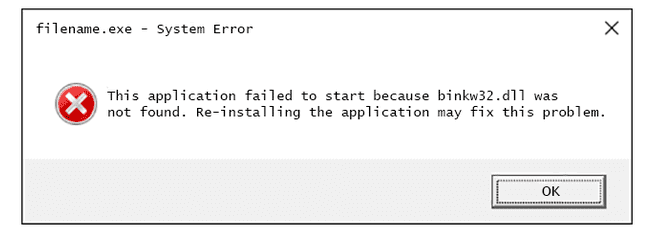
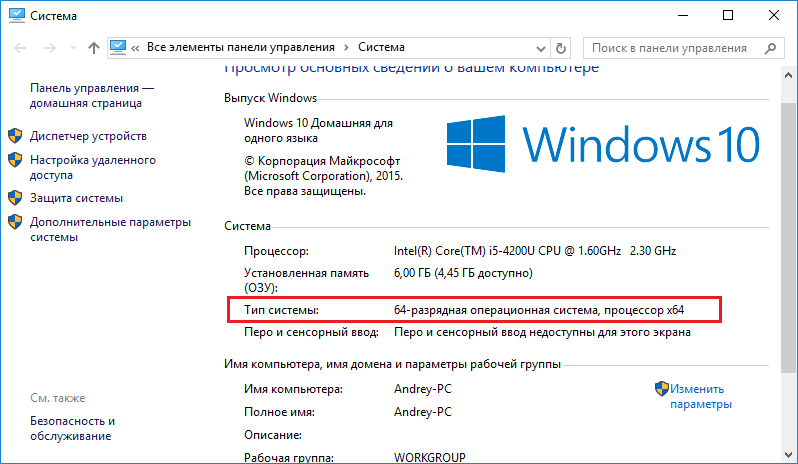
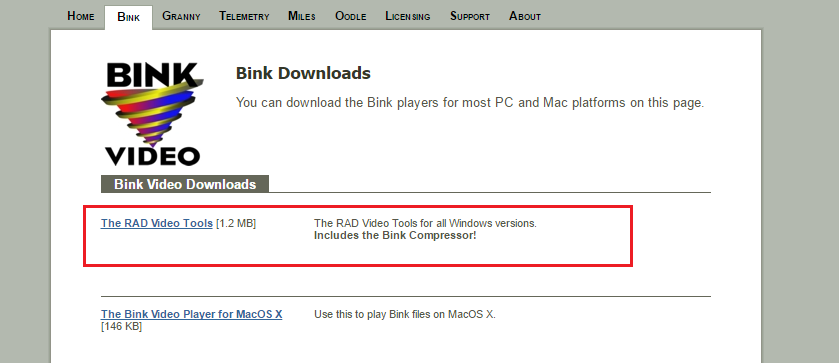
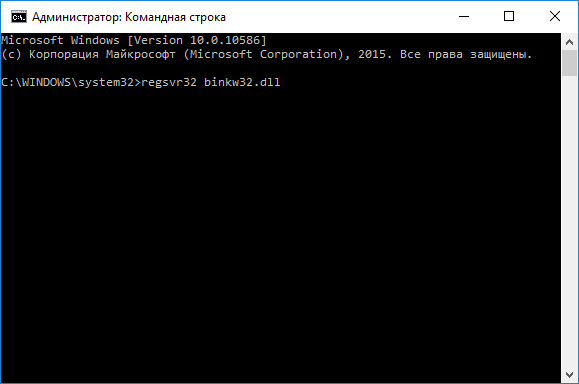

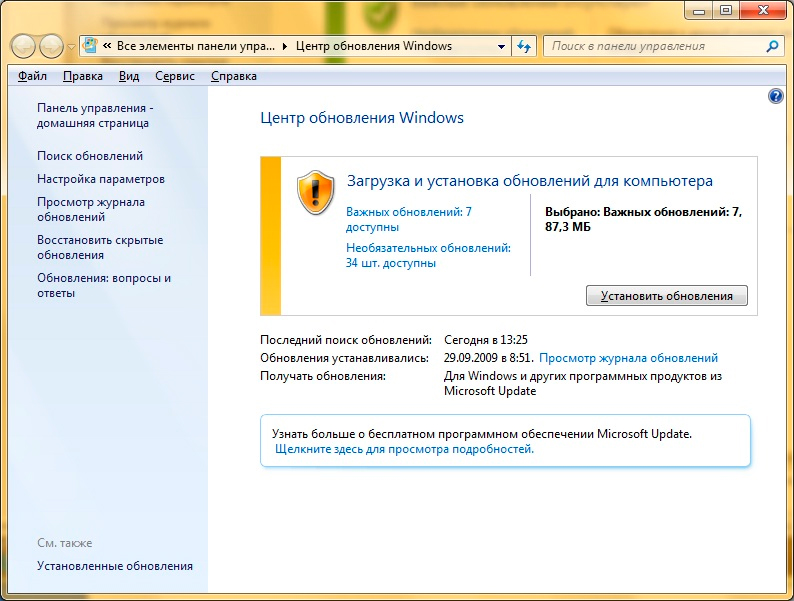
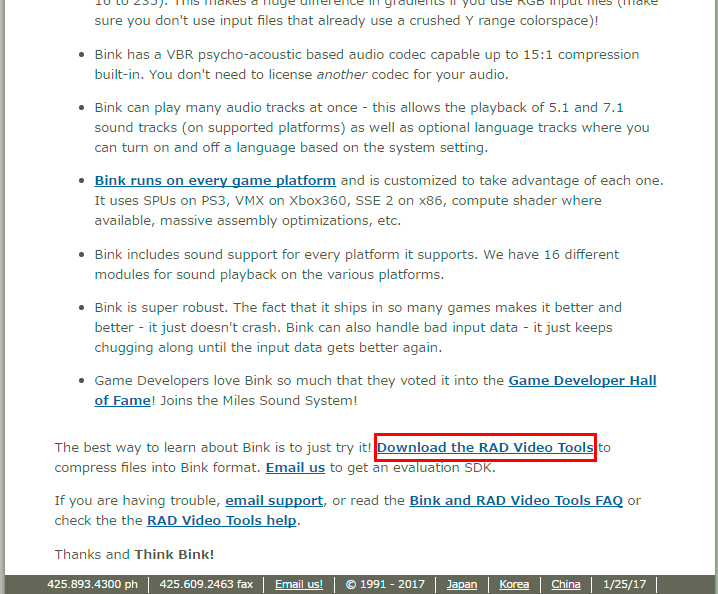











:max_bytes(150000):strip_icc()/binkw32-dll-error-message-585811475f9b586e029b6930.png)